Režim Hibernate v systému Windows 10 je šikovná funkce, která uživatelům umožňuje ušetřit více energie než režim spánku při zachování všech otevřených programů na notebookech nebo počítačích. Při vydání Windows 11 však společnost Microsoft provedla některé změny. Po upgradu na Windows 11 jste si již všimli, že režim Hibernate není ve výchozím nastavení povolen ve Windows 11.
Pokud tedy přemýšlíte, co je režim Hibernate a pokud Windows 11 tuto funkci podporuje pro uživatele, je tento vysvětlovač pro váš prospěch! V něm jsme vysvětlili, co je režim Hibernate v systému Windows 11, jaký je jeho význam a jak jej povolit nebo deaktivovat. Přečtěte si proto tento článek až do konce a dozvědět se vše o režimu Hibernate v systému Windows 11.
Co je režim Hibernate v systému Windows 11?
Nyní je režim Hibernate v podstatě výkonnějším režimem spánku pro počítače Windows 11 a notebooky, které šetří hodně energie a zároveň udržují všechny vaše soubory, složky a programy otevřené, když znovu zapnete počítač nebo notebook.
Na rozdíl od režimu spánku, který ukládá všechny otevřené soubory, složky a programy do RAM vašeho počítače nebo notebooku, režim Hibernate rozšiřuje životnost baterie zařízení Windows 11 uložením všech aktuálních dat vašeho zařízení na pevný disk v souboru „hiberfil.sys“. Když zapnete počítač nebo notebook Windows 11 z režimu Hibernate, jednoduše obnovuje všechny soubory, složky a programy z uloženého souboru.
Jak si tedy dokážete představit, režim Hibernate je mnohem lepší než režim spánku pro počítače Windows 11 nebo notebooky, když víte, že zařízení nebudete používat po dlouhou dobu, ale potřebujete všechny své aktuální aplikace a složky, které se při návratu otevřely. Podívejte se, jak můžete povolit režim Hibernate v systému Windows 11 přímo níže.
Nyní, jak bylo uvedeno výše, s vydáním systému Windows 11, Microsoft zakázal režim Hibernate ve výchozím nastavení. Pokud tedy nemůžete najít režim Hibernate pod tlačítkem napájení po upgradu na Windows 11, podívejte se na níže uvedené kroky a okamžitě jej povolte.
1.Použijte Windows + S k otevření vyhledávání a hledání systému WindowsOvládací panelV systému Windows 11.
2.OtevřeteOvládací panelZ výsledků vyhledávání.
3.Klikněte naSystém a bezpečnostmenu.
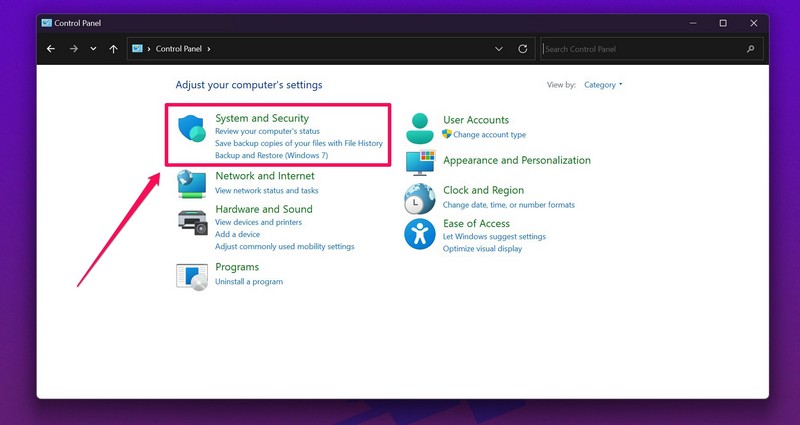
4.Dále klikněte naZměňte to, co tlačítka napájení dělajíMožnost podMožnosti napájení.
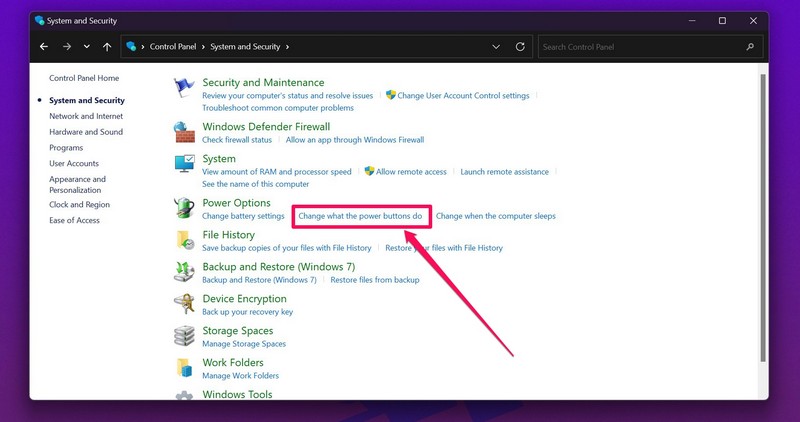
Poznámka:Budete potřebovat práva správce, abyste mohli na této stránce povolit režim hibernace. Klikněte naNastavení změny, která jsou v současné době k dispozicitlačítko nahoře pro povolení nastavení pouze pro správce.

5.Teď,Klikněte na zaškrtávací políčko vedle možnosti HibernatePovolit to a klikněte na tlačítko Uložit změny níže.
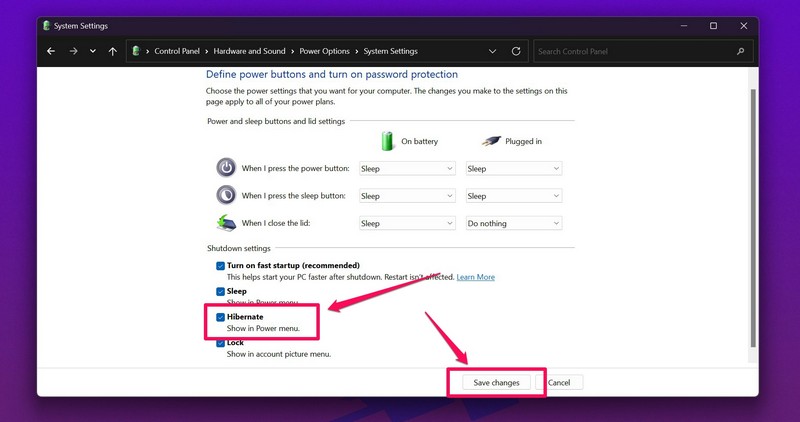
Po této změně najdete tlačítko Hibernate spolu s vypnutím a restartováním pod tlačítkem napájení v nabídce Start v počítači se systémem Windows 11 nebo notebooku.
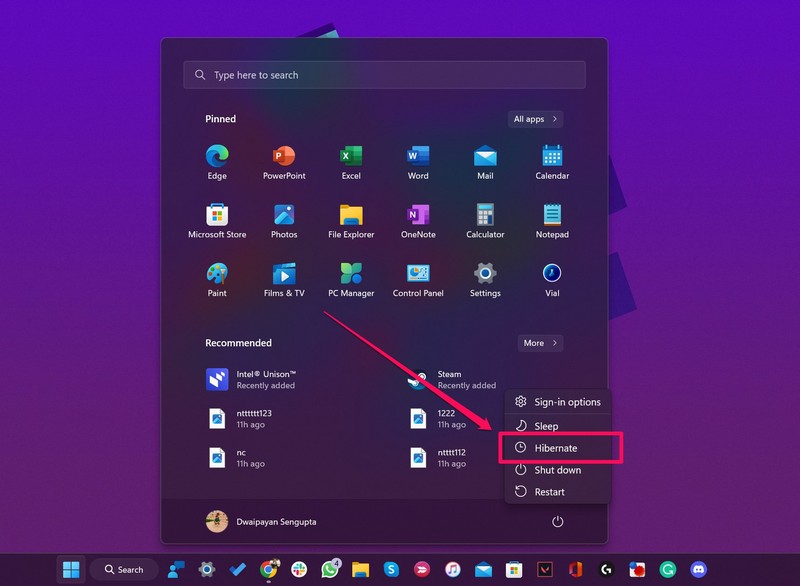
Pokud to však chcete v určitém okamžiku deaktivovat, můžete postupovat podle výše uvedených kroků aZrušte zaškrtnutí možnosti hibernacenaCo dělají tlačítka napájenístránka vOvládací panel.
Časté časté
Proč není v nabídce Start v systému Windows 11 žádný režim Hibernate?
S vydáním Windows 11 společnost Microsoft ve výchozím nastavení deaktivovala režim Hibernate. Chcete -li získat možnost režimu Hibernate v nabídce Start v systému Windows 11, musíte ji ručně povolit z nastavení napájení počítače nebo notebooku.
V jakém formátu souboru ukládá režim hibernace soubory v systému Windows 11?
Režim hibernace, pokud je povolen, automaticky ukládá všechny vaše stávající aplikace, programy, soubory a složku v souboru hiberfil.sys na pevný disk zařízení. Tímto způsobem se uvedený režim nespoléhá na beran vašeho zařízení jako režim spánku.
Jaký je rozdíl mezi režimem spánku a režimem Hibernate v systému Windows 11?
Režim spánku v systému Windows 11 ukládá všechny vaše stávající soubory, složky a aplikace na beran zařízení, aby je znovu otevřel, jakmile se vrátíte. Režim Hibernate však vytváří nový soubor pro všechna vaše stávající data a uloží jej na pevný disk zařízení. Při zapnutí počítače nebo notebooku jednoduše obnoví soubor. Tímto způsobem je režim hibernace mnohem konzervativnější z hlediska spotřeby energie než režim spánku.
Související:Jak povolit hibernace v Windows 11
Závěrečná slova
Jednalo se tedy o režim hibernate v systému Windows 11, jeho význam a o tom, jak jej povolit nebo deaktivovat na vašem zařízení. Doufám, že vám tento krátký vysvětlení pomohl pochopit, jaké jsou výhody režimu hibernace v systému Windows 11 a jak jej můžete využít ve svůj prospěch k uložení energie.
Pokud jste však již povolili režim Hibernate na počítači nebo notebooku Windows 11 a stále to nefunguje, podívejte se na náš hloubkový průvodce, jak opravit režim Hibernate, který není v systému Windows 11 zpravo.
